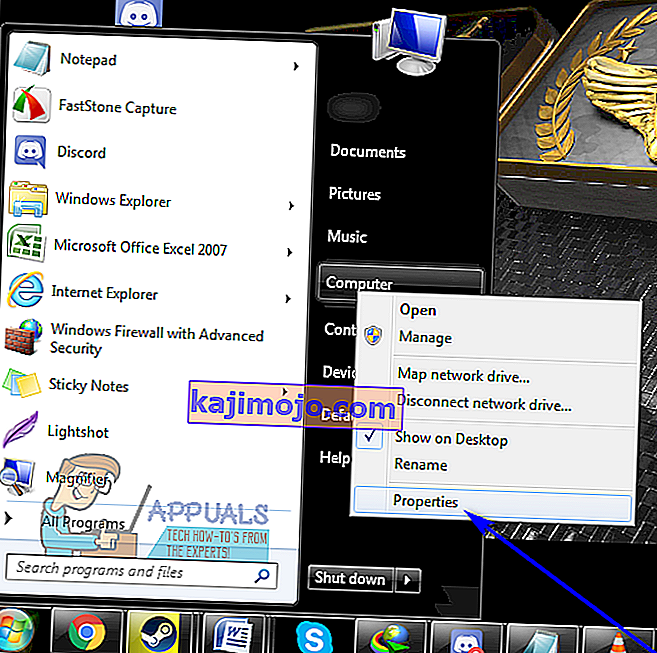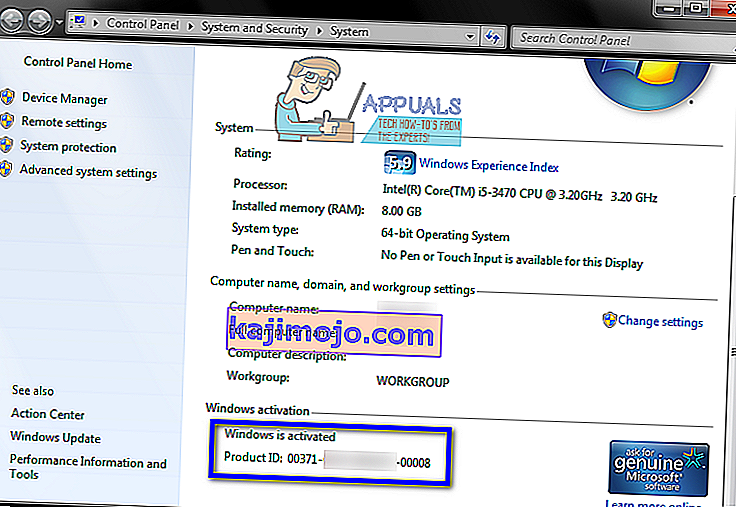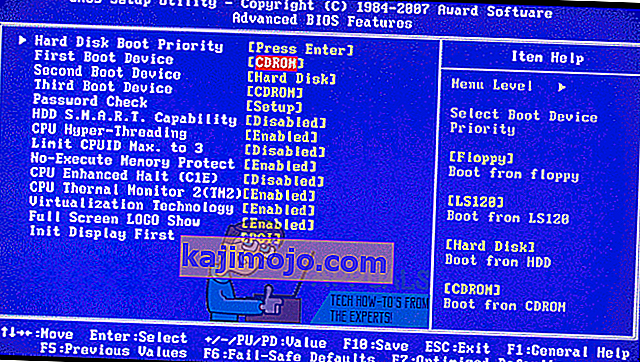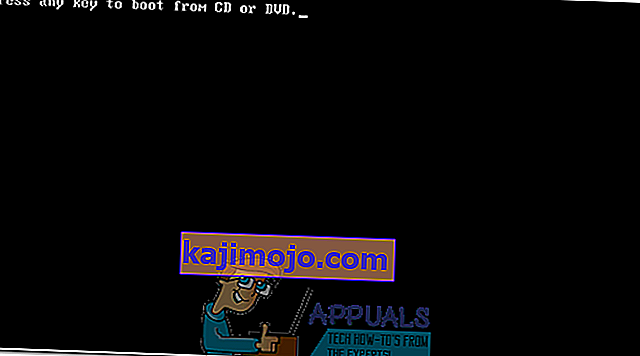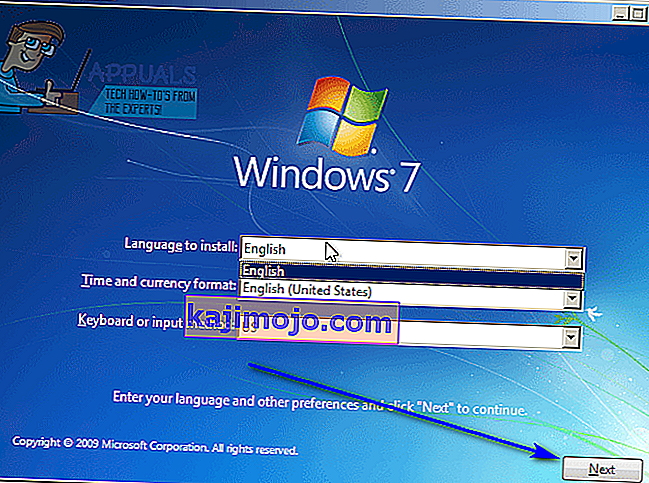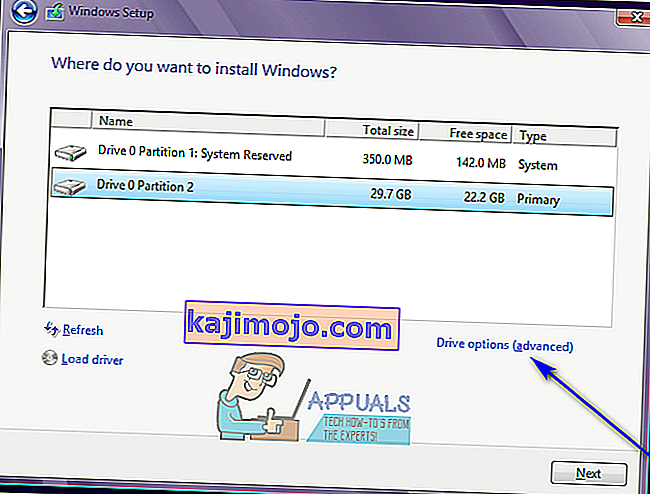Daudzi Windows datori, kas komplektācijā ietilpst operētājsistēmā Windows 7, tiek pārdoti un piegādāti bez Windows 7 instalācijas diskiem, un daudzi Windows 7 lietotāji nonāk nepareizā vietā vai zaudē Windows 7 instalācijas disku izsekojamību. Šādos gadījumos lietotāji var nonākt stumped, ja viņiem kādreiz ir jāpārinstalē Windows 7 savos datoros. Datoriem, kuriem nav pievienots Windows 7 instalācijas disks, tos pārdodot vai piegādājot, bieži tiek piegādāti “atkopšanas diski” vai “atkopšanas nodalījumi”, kurus paredzēts izmantot, lai tos atjaunotu tieši tādā veidā, kādā tie tika izņemti. kastes.
Diemžēl, pārejot atkopšanas diska vai nodalījuma maršrutā, jūsu dators tiks atjaunots tieši tā, kā tas bija, kad to pirmo reizi palaidāt - iekļaujot bloatware un ražotāja instalētas programmas, jūs neatkārtosiet vaniļas Windows 7. Turklāt datora atjaunošana tā, kā tas bija, kad to pirmo reizi palaidāt, ne vienmēr ir tik efektīva kā Windows pārinstalēšana no nulles, kad jārisina problēmas ar Windows.
Windows pārinstalēšana no jauna ir ne tikai viens no labākajiem un visefektīvākajiem risinājumiem ārkārtīgi plašam dažādu problēmu lokam, kas attiecas uz Windows, bet tas arī nodrošina, ka jūsu dators darbojas uz standarta Windows instalācijas, kas pilnībā nav vaniļas un bloatware. Par laimi, tomēr Windows 7 instalācijas diska neesamība ir tālu no pasaules gala. Jūs varat veiksmīgi un diezgan viegli pārinstalēt Windows 7, pat ja jums pašlaik nav Windows 7 instalācijas diska. Kā kaut kas līdzīgs varētu notikt, jūs jautājat? Lūk, kas jums jādara, lai pārinstalētu Windows 7 datorā, ja jums nav Windows 7 instalācijas diska:
- Pirmkārt un galvenokārt, jums būs jāatrod burtciparu Windows 7 produkta atslēga (kas parasti ir 25 rakstzīmes gara). Ja jūs joprojām varat pieteikties uz Windows datorā, jūs varat atrast savu produkta atslēgu, ar peles labo pogu noklikšķinot uz datora uz jūsu darbvirsmas vai ar Start izvēlnē , noklikšķinot uz Rekvizīti un ritinot uz leju, lai Windows aktivizācijas sadaļā. Produkta ID aprakstīts ar Windows aktivizācijas sadaļā ir jūsu Windows 7 produkta atslēgu. Ja tomēr nevarat savā datorā pieteikties sistēmā Windows, meklējiet Windows 7 produkta atslēgu uz visām uzlīmēm uz datora korpusa vai dokumentācijā, kas pievienota datoram, kad to iegādājāties.
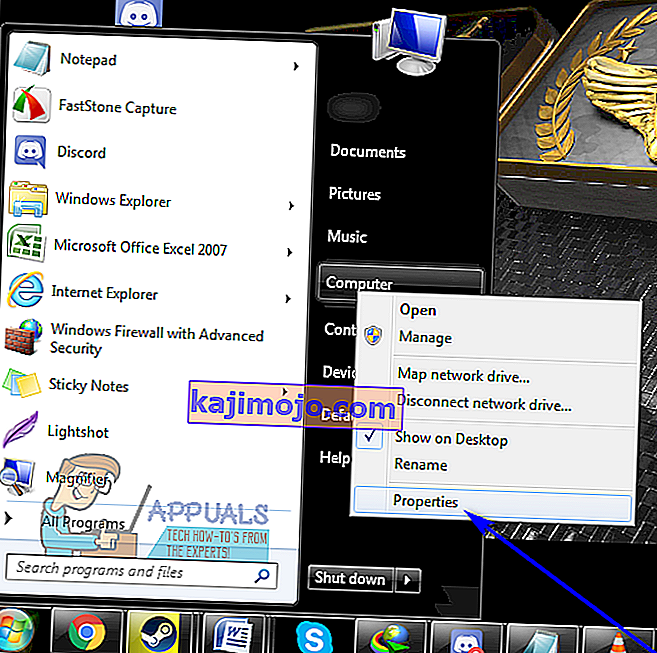
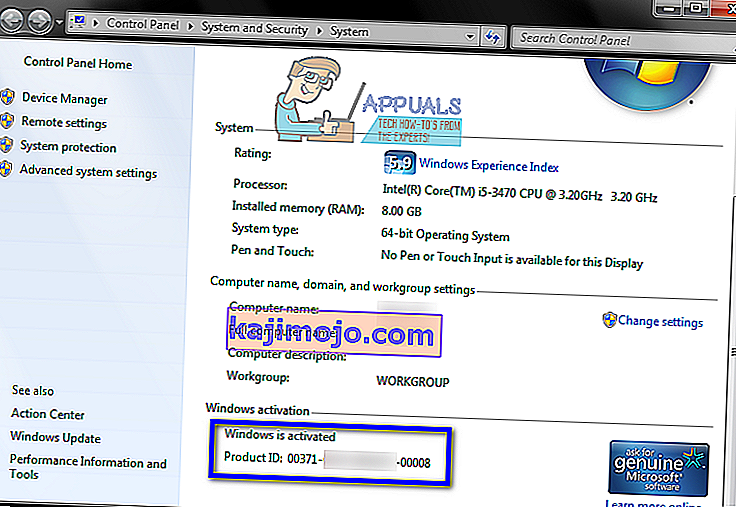
- Izveidojiet Windows 7 instalācijas nesēju. Acīmredzot jūs nevarat instalēt Windows 7 datorā, ja vien jums nav no kā instalēt Windows 7. Tomēr, ja jums nav Windows 7 instalācijas diska, varat vienkārši izveidot Windows 7 instalācijas DVD vai USB, kuru var palaist datorā, lai pārinstalētu sistēmu Windows 7. Izveidojiet sāknējamu Windows 7 instalācijas datu nesēju.
- Pārinstalējot Windows 7, tiks neatgriezeniski izdzēsti visi datorā saglabātie dati (vismaz tajā pašā datora cietā diska nodalījumā, kurā instalēsit sistēmu Windows 7), tāpēc noteikti dublējiet visus nevēlamos failus un datus. zaudēt. Kad esat gatavs turpināt instalēšanu, ievietojiet datorā izveidoto Windows 7 instalācijas DVD vai USB un restartējiet to.
- Pirmajā ekrānā redzat, kamēr dators tiek palaists, nospiediet attiecīgo tastatūras taustiņu, lai nokļūtu datora BIOS vai iestatīšanas programmā . Nospiežamais taustiņš būs skaidri aprakstīts pirmajā ekrānā, kuru redzat, kamēr dators tiek palaists.
- Pārejiet uz BIOS cilni Boot .
- Konfigurējiet datora sāknēšanas secību, lai vispirms sāktu no kompaktdiska (ja izmantojat Windows 7 instalācijas kompaktdisku / DVD) vai no USB (ja izmantojat Windows 7 instalēšanas USB).
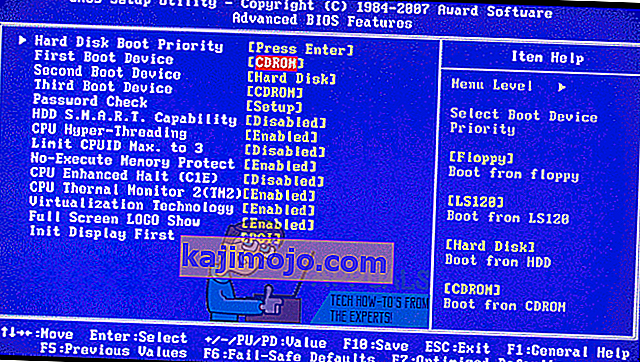
- Saglabājiet veiktās izmaiņas BIOS un izejiet no tās.
- Kad dators tiek palaists, tas mēģinās palaist no instalācijas kompaktdiska / DVD diska vai USB un lūgs nospiest jebkuru tastatūras taustiņu, lai sāknētu no datu nesēja. Kad tas notiek, vienkārši nospiediet jebkuru taustiņu, lai turpinātu.
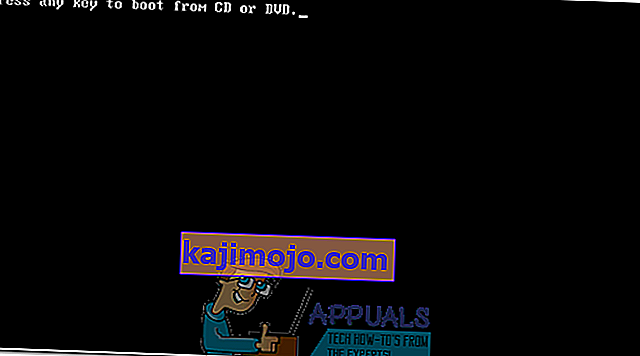
- Piekrītiet Microsoft lietošanas noteikumiem, lapā Windows instalēšana konfigurējiet valodu un citas preferences un noklikšķiniet uz Tālāk . Izpildiet arī visus citus ekrānā redzamos norādījumus, līdz nonākat pie Kura veida instalāciju vēlaties? lappuse.
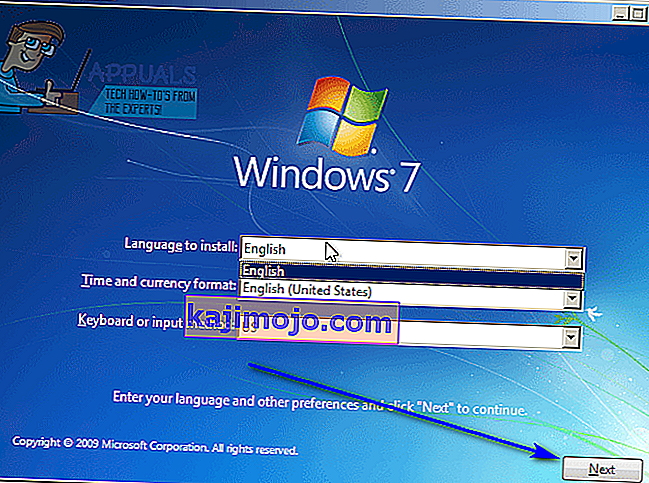
- Sadaļā “ Kuru instalācijas veidu vēlaties?” lapā noklikšķiniet uz Custom (advanced) .
- Sadaļā “ Kur vēlaties instalēt Windows?” lapā noklikšķiniet uz Diska opcijas (papildu) , noklikšķiniet uz sava datora cietā diska nodalījuma, kurā pašlaik ir instalēta sistēma Windows 7, lai to atlasītu, un noklikšķiniet uz Dzēst .
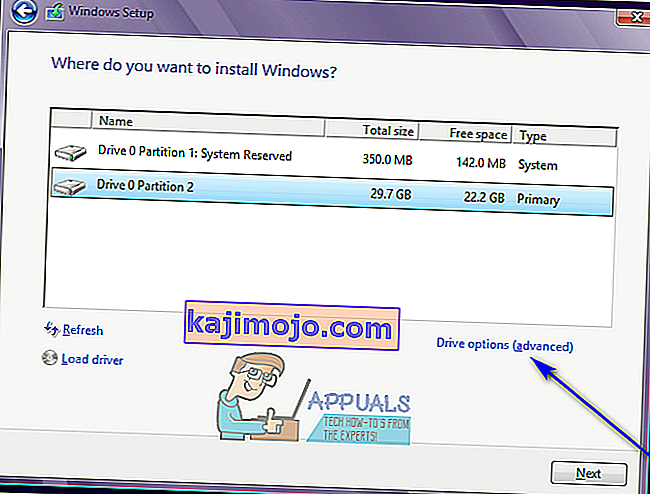
- Noklikšķiniet uz Jā uznirstošajā uznirstošajā logā, lai apstiprinātu darbību. Kad tas būs izdarīts, Windows 7 un visi pārējie dati atlasītajā cietā diska nodalījumā tiks pilnībā un neatgriezeniski izdzēsti.
- Kad cietā diska nodalījums ir veiksmīgi notīrīts, noklikšķiniet uz tā, lai to atlasītu kā jaunās Windows 7 instalēšanas galamērķi, un noklikšķiniet uz Tālāk .
- Vienkārši pagaidiet, līdz tiek instalēta sistēma Windows 7. Process var ilgt no dažām minūtēm līdz stundai (pilnībā atkarīgs no tā, cik ātrs ir jūsu dators), un dators tiks automātiski restartēts vairākas reizes visā instalēšanas procesā, tāpēc nav jāuztraucas, kad tas notiek.
- Kad sākotnējā Windows 7 instalēšana ir pabeigta, jums tiks lūgts iestatīt sistēmu Windows 7, izveidojot sev lietotāja kontu un konfigurējot dažas dažādas preferences. Vienkārši izpildiet ekrānā redzamos norādījumus un uzvednes, un instalēšana tiks pabeigta, kad to izdarīsit. Kad instalēšana ir veiksmīgi pabeigta, jūs tiksiet novirzīts uz darbvirsmu .
Windows 7 instalācijas diska neesamība vai tā pazaudēšana nav tas, kas var atturēt no Windows 7 pārinstalēšanas datorā - viss, kas jums patiešām jādara, ir izveidot jaunu Windows 7 instalācijas datu nesēju (tas var būt DVD vai USB vai pat kompaktdisku) un izmantojiet to, lai pārinstalētu Windows 7 tāpat kā parasti ar jebkuru Windows 7 instalācijas disku.